Как конвертировать OGG в FLAC двумя простыми способами
Если вы принадлежите к группе людей, которые действительно любят слушать музыку, вы должны быть знакомы с различными аудиоформатами. Конечно, как меломан, вы всегда будете делать все, чтобы ваши звуковые дорожки были в хорошем состоянии. Один из способов сохранить качество звуковых дорожек - использовать другой формат. Как и формат файла OGG, вы можете преобразовать его в FLAC для лучшего результата. И чтобы лучше понять вас, взгляните на эти Конвертеры OGG в FLAC это поможет вам сделать ваши звуковые дорожки в хорошем состоянии.
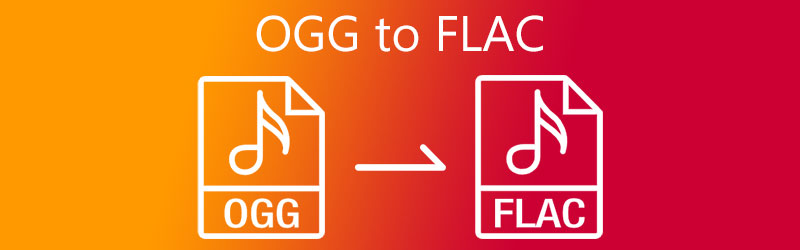
- Часть 1. Что такое OGG и FLAC
- Часть 2. Как быстро конвертировать OGG в FLAC
- Часть 3. Часто задаваемые вопросы о преобразовании OGG в FLAC
Часть 1. Что такое OGG и FLAC
Что это за файл - OGG?
OGG - это еще одно название формата Vorbis. OGG - это бесплатный формат с открытым исходным кодом, похожий на MP3 и AAC, но он менее распространен, чем эти форматы файлов. И это может быть воспроизведено только на нескольких медиаплеерах, если речь идет о совместимости. В результате он не нравится многим пользователям.
Что это за файл - FLAC?
Самым популярным форматом музыкальных файлов без потерь является FLAC, что означает Free Lossless Audio Codec. Это формат, сжатый для уменьшения пространства при сохранении качества звука без потерь. Что делает его еще более полезным, так это то, что он сохраняет то же качество, что и исходный файл. Вот почему его используют те, у кого высокие стандарты копирования музыки.
Часть 2. Как быстро конвертировать OGG в FLAC
Следующие инструменты - это инструменты, на которые вы можете рассчитывать при преобразовании файла OGG в FLAC. Посмотрите, какой из них вы предпочитаете, поскольку мы дадим вам описание вместе с их пошаговой процедурой.
1. Видеоконвертер Vidmore
Первый способ конвертировать OGG в FLAC - это профессиональное программное обеспечение. Видео конвертер Vidmore. Эта программа считается многоцелевой, так как может конвертировать как аудио, так и видео. Они могут назвать это профессиональным инструментом, но это программа даже для новичков. Если вы не привыкли перемещаться по конвертерам, вы все равно можете им пользоваться.
Vidmore Video Converter совместим с Mac и Windows. В дополнение к этому, это программное обеспечение предлагает более 200 форматов файлов. Таким образом, вам не придется устанавливать стороннее приложение для преобразования вашего аудиофайла в другой формат. С помощью функций редактирования аудио в приложении вы можете контролировать битрейт и частоту дискретизации, если хотите уменьшить размер файла. И если вы предпочитаете использовать это программное обеспечение для преобразования OGG в FLAC, вот руководство ниже.
Шаг 1. Загрузите и установите конвертер OGG
Для начала нажмите одну из приведенных ниже кнопок «Загрузить», затем установите и запустите программное обеспечение в системе. После запуска приложения вы можете открыть его.
Шаг 2: Добавьте файлы OGG
Как только вы откроете инструмент, он покажет вам основной интерфейс, поэтому, чтобы добавить файлы OGG, нажмите кнопку Добавить файлы в левой верхней части интерфейса инструмента или вы можете просто щелкнуть Плюс значок, который вы увидите в центре экрана.
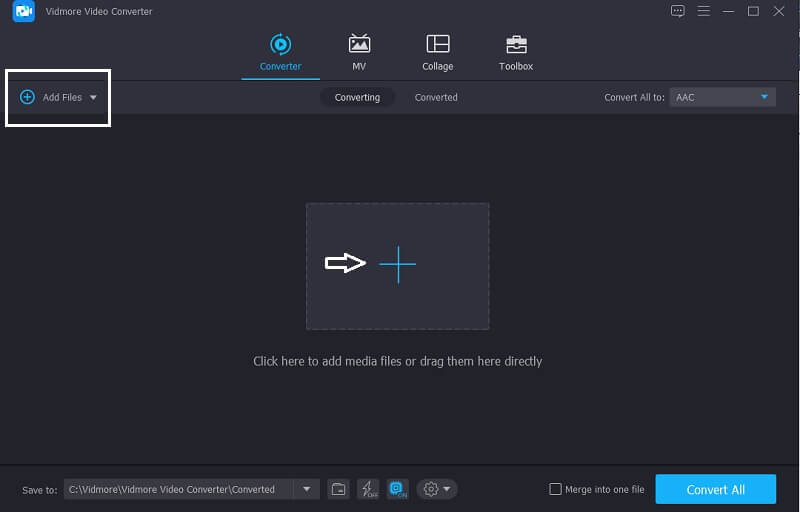
Шаг 3. Выберите FLAC в качестве формата
Затем, когда звук в Графикщелкните значок Профиль справа от звуковой дорожки и щелкните значок Аудио раздел, чтобы вы могли увидеть другой формат файла, просто выберите FLAC.
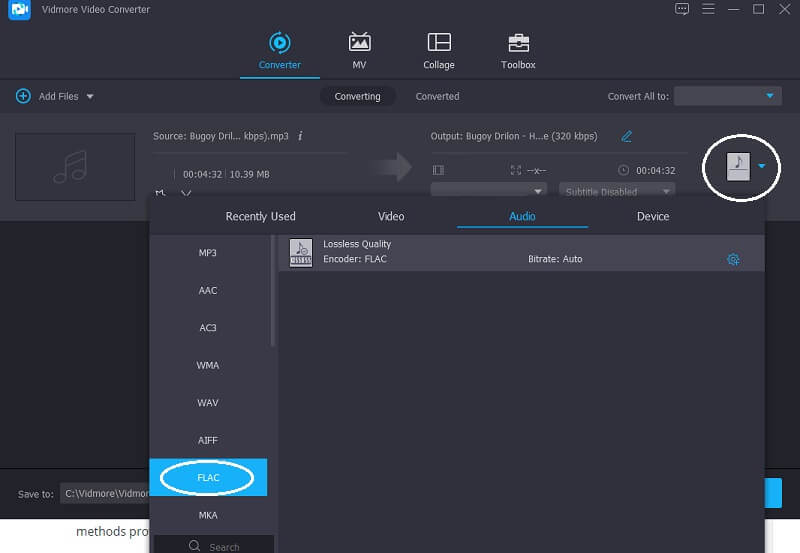
После выбора формата файла вы можете управлять Битрейт, Канал а также Частота дискретизации если вы хотите уменьшить размер файла. Просто нажмите на Настройка на стороне поездки формата файла, как только вы закончите, коснитесь Создать новое кнопку и применить ее к вашему файлу.
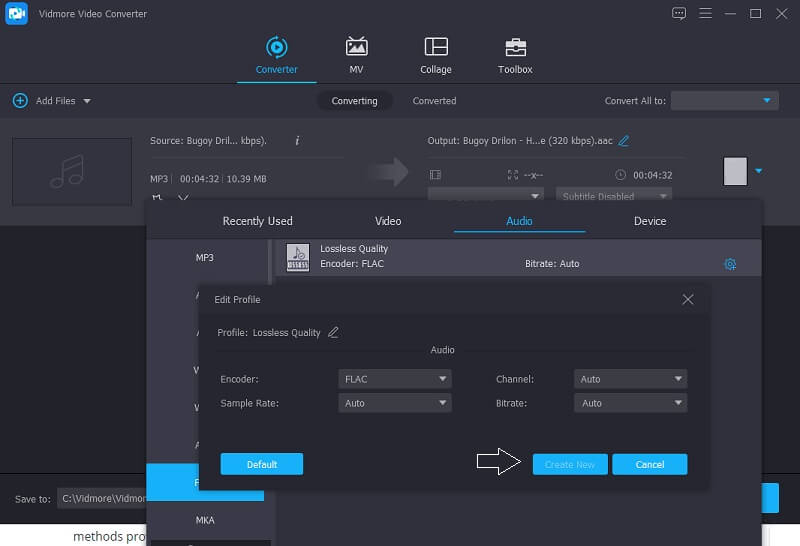
Шаг 4: конвертируйте файлы FLAC
После того, как вы закончите применение изменений, нажмите кнопку Конвертировать все кнопку и дождитесь, пока ваш файл будет преобразован в FLAC. И это все!
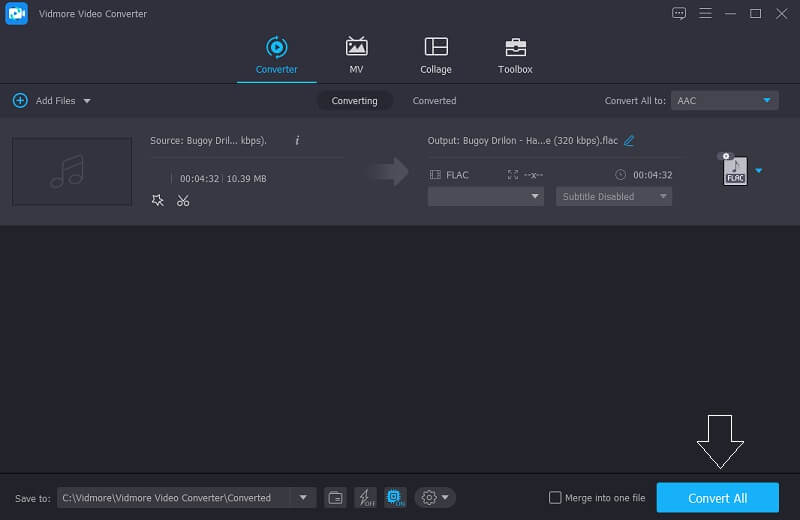
2. Бесплатный видео конвертер Vidmore
Другой способ конвертировать ваш файл OGG в FLAC - использовать это веб-приложение, которое является Vidmore Free Video Converter - бесплатный видео конвертер. Если вы экономите место на своем устройстве, вы можете положиться на этот инструмент, поскольку вам не нужно загружать его, прежде чем вы сможете полностью использовать его. Он хорош для новичков, так как имеет удобные функции редактирования.
Кроме того, вам не нужно строго придерживаться размера вашего файла, потому что вы можете полностью преобразовать свой файл OGG, даже если он имеет большой размер. На самом деле он предлагает более высокую скорость преобразования как для аудио, так и для видео. Поэтому это очень удобно, особенно тем, кто ценит свое время. Чтобы лучше конвертировать OGG в FLAC с помощью этого инструмента на основе браузера, следуйте приведенным ниже инструкциям.
Шаг 1: Перейти на официальную страницу Vidmore Free Video Converter - бесплатный видео конвертер и щелкните Добавить файлы для преобразования, чтобы установить средство запуска онлайн-инструмента.
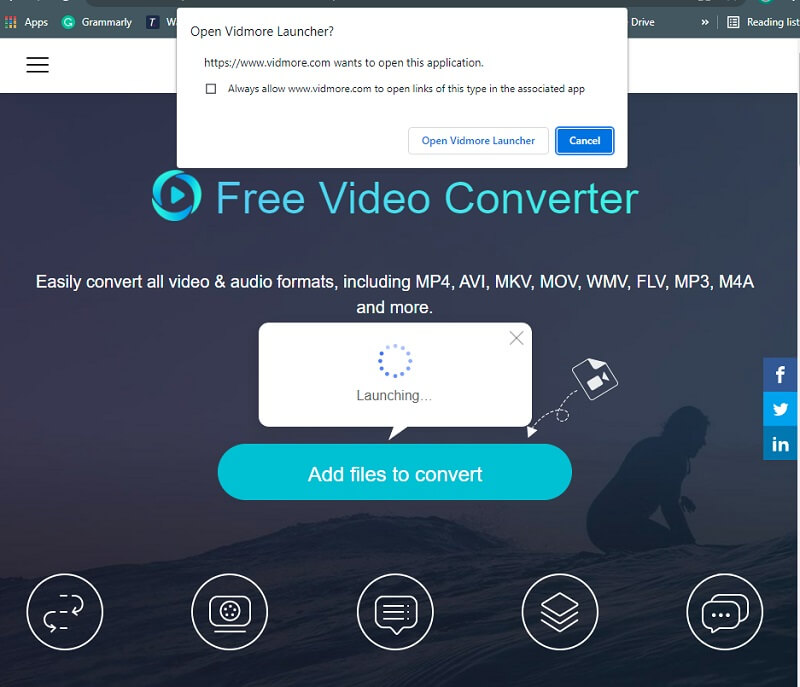
Шаг 2: Затем щелкните Добавить файлы чтобы преобразовать еще раз и выбрать файлы OGG на вашем компьютере, после того, как первый файл отразится на Графикщелкните значок Добавить файл если вы хотите вставить другой файл.
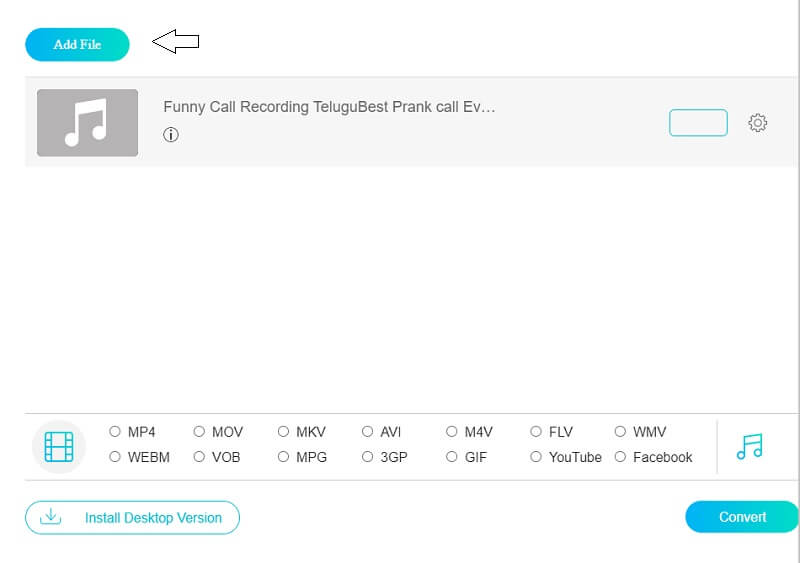
Шаг 3: Далее коснитесь Музыка в правой нижней части интерфейса инструмента, и появятся различные аудиоформаты, просто выберите FLAC на данный выбор.
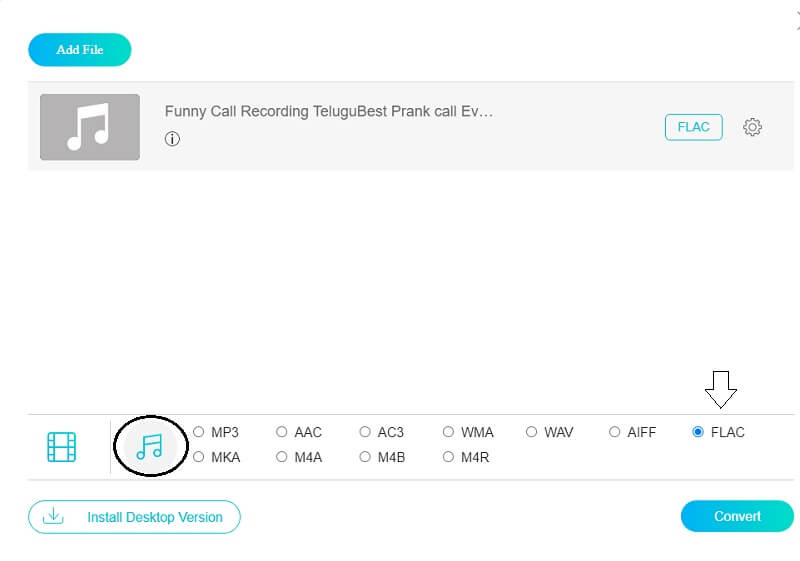
После нажатия на FLACформат, вы можете настроить размер файла, контролируя Битрейт, Канал а также Частота дискретизации. Вам просто нужно нажать на Настройки в правой части аудио. После настройки параметров звука щелкните значок в порядке кнопка.
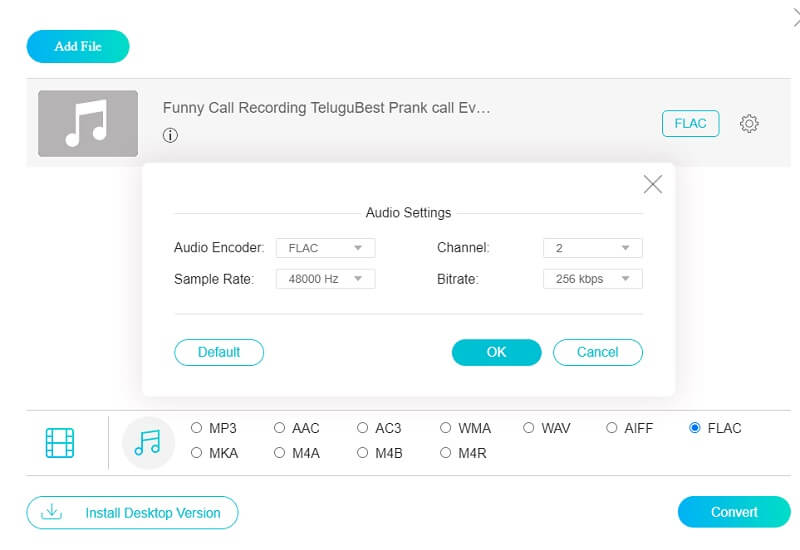
Шаг 4: конвертируйте ваши файлы
После того, как вы закончите модификацию ваших звуковых дорожек, нажмите кнопку Перерабатывать вкладка для обработки в процессе преобразования. Затем выберите папку, в которую будет направлен ваш файл, просто нажмите кнопку Выберите папку и подождите несколько секунд, чтобы успешно преобразовать файл.
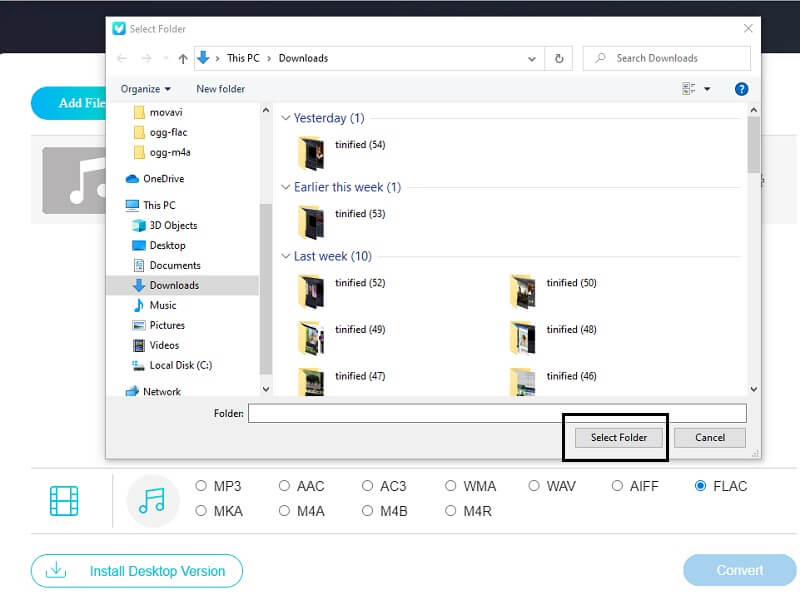
Часть 3. Часто задаваемые вопросы о преобразовании OGG в FLAC
1. Является ли FLAC лучшим аудиоформатом?
Лучший формат для качества звука - это аудиофайл без потерь. FLAC, WAV и AIFF являются примерами этих форматов. Эти файлы считаются файлами высокого разрешения, так как их качество выше.
2. Могу ли я сжимать файлы FLAC?
Уровень сжатия FLAC влияет только на размер файла, но не на качество звука. Вы можете преобразовать файл FLAC обратно в файл WAV без потери качества.
3. Как конвертировать ogg в flac с помощью foobar 2000?
Держите в руках кодировщик FLAC. По большей части следуйте процедуре OGG, за исключением формата вывода, выберите FLAC и сохраните настройки преобразования. Выберите новую настройку FLAC в меню «Преобразовать», щелкнув музыку правой кнопкой мыши. Вам будет предложено найти кодировщик FLAC. Песня будет закодирована в формате FLAC.
Вывод
Приведенный выше пост поможет вам без проблем конвертировать OGG в FLAC. С помощью Конвертер OGG в FLAC, вы можете поддерживать свои звуковые дорожки в хорошем состоянии. Не стесняйтесь попробовать одну из них.
OGG и FLAC
-
Конвертировать FLAC
-
Конвертировать OGG
-
Редактировать FLAC


